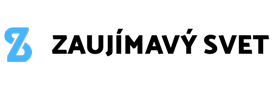Každodenné otváranie inboxu plného neprečítaných e-mailov môže byť stresujúce. Dôležité správy sa strácajú medzi newslettermi a notifikáciami. Našťastie, Gmail ponúka množstvo funkcií, ktoré vám môžu pomôcť zorganizovať si inbox a zvýšiť produktivitu. V tomto článku nájdete 10 praktických tipov a trikov, ako ovládnuť Gmail a spraviť z e-mailovej komunikácie hračku.
1. Nastavte si Prioritnú poštu
Keď otvoríte Gmail, nájdete tam často zmes všetkého možného – urgentné správy zmiešané s reklamami a notifikáciami. Funkcia Prioritná pošta vám pomôže tento chaos usporiadať.
Ako nastaviť Prioritnú poštu:
- Prejdite do Nastavenia > Karta Doručené.
- Zvoľte typ schránky „Prioritná pošta“.
- Prispôsobte názvy sekcií a zobrazované e-maily.
- Označte správy ako dôležité/nedôležité, aby sa Gmail učil vaše preferencie.

Tento systém vám umožní mať najdôležitejšie správy vždy na očiach, bez potreby nekonečného scrollovania.
2. Používajte smart filtre
Filtre v Gmaili vám umožnia triediť e-maily automaticky. Reklamy, projektové aktualizácie či newslettere môžete presmerovať do príslušných priečinkov bez vášho zásahu.
Ako nastaviť smart filtre:
- Kliknite na šípku v Gmail vyhľadávacom poli.
- Zadajte kritériá (odosielateľ, predmet, kľúčové slová).
- Vyberte „Vytvoriť nový filter“ a priraďte akcie (archivovať, označiť, priradiť štítok).
3. Organizujte si e-maily pomocou štítkov
Štítky sú ako digitálne zložky, ktoré vám umožnia organizovať e-maily podľa kategórií. Okrem predvolených kategórií si môžete vytvoriť vlastné, napríklad „Klienti“, „Dôležité úlohy“ alebo „Tímové aktualizácie“.
Nastavenie štítkov:
- Prejdite na Viac > Vytvoriť nový štítok.

- Pomenujte štítok a vyberte farbu pre vizuálne rozpoznanie.
4. Používajte Gmail šablóny
Ak často odpovedáte na podobné otázky, Gmail šablóny sú obrovským pomocníkom.
Ako vytvoriť šablóny:
- Prejdite do Nastavenia > Karta Rozšírené.

- Zapnite šablóny.
- Napíšte správu, uložte ju ako šablónu a použite ju pri ďalších e-mailoch.
5. Plánujte odosielanie e-mailov
Plánovanie odosielania e-mailov je jednoduchý spôsob, ako zostať produktívny a strategický. Či už potrebujete poslať správu do iného časového pásma, alebo zabezpečiť, aby e-mail dorazil v správnom čase, Gmail vám to umožní.
Ako naplánovať odosielanie e-mailu v Gmaili:
- Prihláste sa do Gmailu a kliknite na ikonu Napísať (ikona ceruzky).
- Napíšte svoj e-mail ako obvykle, ale neklikajte na Odoslať!
- Vedľa tlačidla Odoslať kliknite na malú šípku smerom nadol.
- Vyberte možnosť Naplánovať odoslanie a zvoľte konkrétny dátum a čas. Gmail umožňuje naplánovať až 100 e-mailov naraz.
- Ak potrebujete neskôr zmeniť naplánovaný čas:
- Prejdite do priečinka Naplánované v ľavom paneli.
- Otvorte e-mail, ktorý chcete upraviť, zmeňte čas a kliknite na Naplánovať odoslanie.
Táto funkcia je ideálna pre profesionálne e-maily, plánovanie komunikácie mimo pracovnej doby alebo efektívnu koordináciu s kolegami v rôznych časových pásmach.
6. Naučte sa Gmail klávesové skratky
Ovládanie klávesových skratiek dokáže dramaticky zrýchliť navigáciu vo vašom inboxe. Zachovaním práce na klávesnici sa vyhnete prerušeniam spôsobeným prepínaním na myš, čo vám pomôže udržať plynulosť a efektivitu.
Naučte sa tieto Gmail skratky a zvýšte svoju produktivitu:
Organizácia e-mailov
- Označiť všetky e-maily ako prečítané: Zvýraznite konverzácie pomocou „* A“ a stlačte Shift + I.
- Zobraziť iba neprečítané e-maily: Stlačte ” U”* na filtrovanie neprečítaných správ.
- Zobraziť prečítané e-maily: Stlačte ” R”* na zvýraznenie už prečítaných správ.
- Zvýrazniť všetky e-maily: Použite ” A”* na zvýraznenie všetkých správ vo vašom inboxe.
- Zobraziť označené e-maily: Stlačte ” S”* pre zobrazenie e-mailov označených hviezdičkou.
- Zobraziť neoznačené e-maily: Použite ” T”*, aby ste videli iba neoznačené správy.
Písanie a úpravy e-mailov
- Vytvoriť nový e-mail: Stlačte “C” na okamžité otvorenie novej správy.
- Odsadenie textu: Vytvorte odsadenie pomocou Command + } alebo ho odstráňte s Command + {.
Adresa e-mailov
- Pridať CC: Stlačte Ctrl/Command + Shift + C na pridanie adresátov do CC.
- Pridať BCC: Použite Ctrl/Command + Shift + B na zobrazenie možnosti BCC.
Tieto skratky vám umožnia pracovať rýchlejšie, efektívnejšie a s menším stresom, pretože eliminujú nutnosť neustáleho prechádzania myšou. Skúste si ich osvojiť a sledujte, ako sa vaša práca s Gmailom zjednoduší!
7. Aktivujte Rýchle písanie správy
Rýchle písanie správy využíva AI na automatické navrhovanie textu pri písaní e-mailov. Táto funkcia šetrí čas a zlepšuje plynulosť písania.
Ako aktivovať:
- Prejdite do Nastavenia > Karta Všeobecné.
- Kliknite na Návrhy pri písaní su zapnuté a uložte zmeny.

8. Ovládnite vyhľadávacie funkcie Gmailu
Hľadanie správ v preplnenom inboxe môže byť náročné, ale s výkonnými vyhľadávacími funkciami Gmailu dokážete rýchlo nájsť presne to, čo potrebujete. Stačí poznať správne operátory a ich kombinácie.
Vyhľadávanie podľa vlastností e-mailov
- Vyhľadávanie podľa ID správy: Použite rfc822msgid: a zadajte ID správy na sledovanie konkrétnych e-mailov.
- Vyhľadávanie podľa kategórie: Použite kategória: a zadajte názov kategórie (napríklad Promotions alebo Social) na vyhľadanie správ v špecifických sekciách Gmailu.
- Vyhľadávanie podľa CC alebo BCC: Použite cc: alebo bcc: nasledované e-mailovou adresou na vyhľadanie správ odoslaných týmto príjemcom.
- Vyhľadávanie príloh
- Vyhľadanie všetkých príloh: Použite Má prílohu na zobrazenie e-mailov s prílohami.
- Vyhľadávanie podľa typu súboru: Použite filename:.pdf alebo filename:report.docx na nájdenie konkrétnych súborov.
- Vyhľadávanie podľa veľkosti súboru: Použite väčšie:10M alebo menšie:5M na správy s prílohami určitej veľkosti.
Vyhľadávanie podľa odosielateľa alebo príjemcu
- Vyhľadanie správ od konkrétneho odosielateľa: Použite od:[email protected] na vyhľadanie všetkých správ od danej osoby.
- Vyhľadanie správ odoslaných konkrétnemu príjemcovi: Použite pre:[email protected]na zobrazenie e-mailov odoslaných na túto adresu.
Tieto vyhľadávacie funkcie vám umožnia rýchlo nájsť konkrétne správy, či už ide o veľké prílohy, špecifické dátumy alebo konkrétne kategórie. Stačí ich začať používať a zistíte, ako jednoducho môžete efektívne vyhľadávať v preplnenom inboxe.
9. Odloženie e-mailov
Keď vás zaplaví množstvo e-mailov, funkcia Odložiť v Gmaili vám pomôže sústrediť sa na to, čo je dôležité. Táto funkcia dočasne skryje neurgentné správy, ktoré sa vrátia do vášho inboxu presne vtedy, keď ich potrebujete riešiť.
Ako použiť funkciu Odložiť:
- Nabehnite myšou na e-mail vo svojom inboxe.
- Kliknite na ikonu hodín na pravej strane správy.
- Vyberte prednastavený čas odloženia (napríklad „Zajtra ráno“) alebo zvoľte „Vybrať dátum a čas“ na prispôsobený rozvrh.
Prečo používať funkciu Odložiť? Táto funkcia vám umožní:
- Znížiť rozptýlenie: Neurgentné správy sa nebudú zobrazovať, kým nie sú aktuálne.
- Zachovať organizáciu: Správy sa vrátia do vášho inboxu v čase, keď sú relevantné.
- Lepšie prioritizovať: Sústreďte sa na to, čo je dôležité práve teraz, bez straty z dohľadu nad inými úlohami.
Funkcia Odložiť vám dáva možnosť spravovať svoj inbox podľa vlastných potrieb a pracovného tempa.
10. Prispôsobte si typ inboxu
E-maily sa môžu rýchlo hromadiť, čo sťažuje nájdenie tých najdôležitejších správ. Funkcia Typ inboxu v Gmaili vám pomôže zostať organizovaný tým, že zobrazuje to, čo je pre vás prioritné.
Ako zmeniť typ inboxu:
- Prejdite do Nastavenia > Karta Doručené.
- Vyberte typ, ktorý vám najviac vyhovuje (napríklad „Najskôr dôležité“).

Prispôsobte si tému Gmailu
Dodajte svojmu inboxu vizuálnu osobnosť zmenou témy.
• Prejdite do Nastavenia > Motívy.
• Vyberte si z pevných farieb, vzorov alebo nahrajte vlastný obrázok na pozadie.
Prečo prispôsobiť Gmail?
Prispôsobenie inboxu vám pomôže:
- Sústrediť sa na neprečítané alebo prioritné správy.
- Upraviť vzhľad a rozloženie, ktoré vyhovuje vášmu workflowu.
Implementáciou týchto tipov a trikov môžete výrazne zefektívniť svoju prácu s e-mailami. Od organizovania pomocou štítkov až po plánovanie odosielania správ – všetky tieto funkcie vám môžu ušetriť hodiny týždenne. Začnite s jednoduchými zmenami už dnes a zistíte, ako môže byť práca s Gmailom rýchlejšia a prehľadnejšia.